Het beste aan het gebruik van een Android-apparaat is waarschijnlijk dat u het naar hartenlust kunt aanpassen. Android geeft u de mogelijkheid om uw apparaat te transformeren in iets dat u echt het uwe kunt noemen, door u in staat te stellen alles te veranderen, van het uiterlijk tot de functionaliteit. Als het gaat om het aanpassen van mijn eigen persoonlijke apparaat, besteed ik de meeste tijd en energie aan het toevoegen van functionaliteit in plaats van aan het uiterlijk. Ik ben altijd op zoek naar functies die mijn apparaat functioneler en gebruiksvriendelijker kunnen maken. Mijn doel is om met zo min mogelijk tikken toegang te krijgen tot al mijn apps en functies. U kunt dus begrijpen hoe opgewonden ik was toen Android lang drukte om de app-snelkoppelingsfunctie weer te geven met de Android 7.1-update. Maar mijn geluk was van korte duur, omdat de meeste snelkoppelingen vrij eenvoudig waren en weinig tot geen gebruik. Nou, niet meer, want in het artikel van vandaag ga ik het je laten zien hoe u aangepaste snelkoppelingen kunt maken voor lang indrukken van apps op uw Android-apparaat:
Opmerking: Ik heb OnePlus 3 op Android 7.1.1 gebruikt om deze tutorial te maken. Elk apparaat met Android 4.1 of hoger heeft echter toegang tot deze functie.
Vereisten
Voordat we beginnen met het aanpassen van ons Android-apparaat, moeten we twee apps installeren om de app-snelkoppelingen aan te passen. De ene is een beroemde launcher-app, terwijl de andere, hoewel niet zo populair, een behoorlijk geweldige app is en in feite het hart vormt van het proces dat nodig is om de bovengenoemde functie in te schakelen en te gebruiken.
-
Nova Launcher (bèta 5.4)
Elke nieuwe versie van Android biedt tal van nieuwe coole functies, maar slechts een minuscuul percentage van alle actieve Android-apparaten ontvangt de update op tijd. Daarom is de Nova-draagraket zo populair, omdat het deze functies integreert en ze naar de apparaten brengt die op oudere firmware draaien. Ook voor de tutorial van vandaag hebben we de hulp van Nova Launcher nodig. De stabiele versie van de Nova Launcher die beschikbaar is in de Play Store zal echter niet werken. Omdat deze functie nieuw is, momenteel kunt u het alleen gebruiken door de nieuwste bèta (v5.4) te installeren.
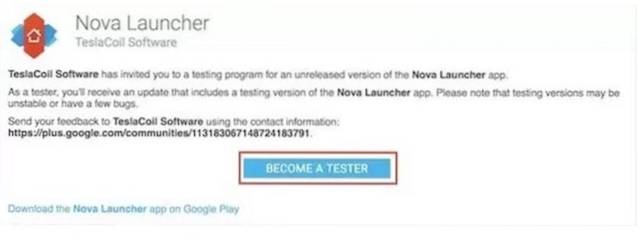
U kunt de bètaversie van het Nova-opstartprogramma installeren ofwel door u te registreren bij "Tester worden" door naar de Play Store-pagina van Nova Launcher Beta te gaan en in te loggen met uw Google-account, of door het APK-bestand te downloaden en te installeren verstrekt door Nova op hun officiële website.
-
Sesam-snelkoppelingen
Dit is de app waarmee u aangepaste app-snelkoppelingen kunt maken door te integreren met Nova Launcher. Ga naar de Play Store-link hieronder om de app te downloaden en te installeren. De app heeft een gratis proefperiode, waarna je de app kunt kopen of kunt genieten van de functionaliteit met subtiele herinneringen waarin je wordt gevraagd om de app te kopen.
Installeren: (14 dagen proefperiode, gratis met herinneringen, $ 2,99)
Aangepaste app-snelkoppelingen maken met Sesame-snelkoppelingen
Sesame Shortcuts voegt veel aangepaste snelkoppelingen toe aan alle populaire apps. Het brengt niet alleen vooraf geconfigureerde snelkoppelingen met zich mee, maar ook stelt u in staat om uw eigen aangepaste snelkoppelingen te maken door het maken van dieptekoppelingen te ondersteunen in enkele van de apps. Momenteel kunt u snelkoppelingen maken voor meer dan 20 apps inclusief Spotify, Netflix, Google, Tasker etc. Maar zelfs als het u niet toestaat om aangepaste snelkoppelingen te maken, zijn de eigen voorgebouwde snelkoppelingen veel beter dan die welke standaard in Android worden geleverd. Dus laten we een paar aangepaste snelkoppelingen maken, zullen we?
Opmerking: U moet Nova Launcher instellen als uw standaard opstartprogramma, omdat de aangepaste app-snelkoppelingen gemaakt door Sesame Shortcuts alleen worden weergegeven in het startscherm van Nova Launcher.
1. Sesam-snelkoppelingen instellen
Om de Sesame Shortcuts-app te gebruiken, moet u deze toestemming verlenen in de toegankelijkheidsinstellingen. Bij het opstarten stuurt de app je rechtstreeks naar de vereiste instellingenpagina, maar als je het op de een of andere manier hebt gemist, gewoon ga naar Instellingen-> Beveiliging-> Toegankelijkheid-> Sesam-snelkoppelingen en verleen het toegang.
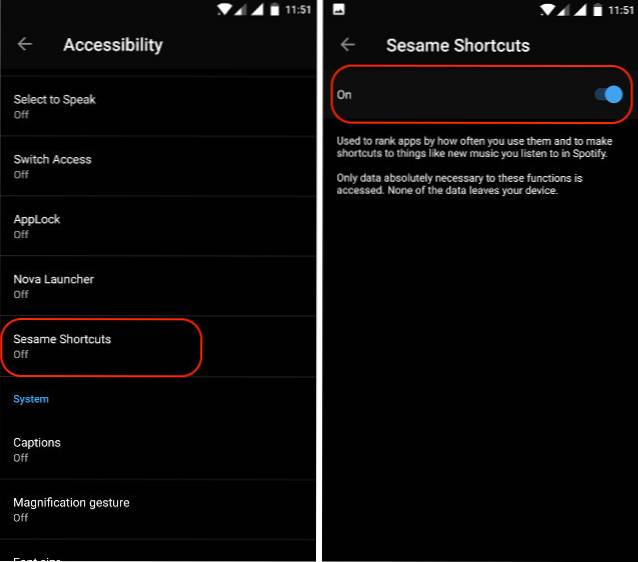
Als je daarmee klaar bent, start de app. U ziet een pagina met twee vensters in het app-venster. Negeer de eerste (SHORTCUTS) voorlopig en tik op VOORKEUREN. Hier schakel Sesame Shortcut in om weer te geven in Nova Launcher door op het pictogram te tikken dat in de afbeelding is gemarkeerd.
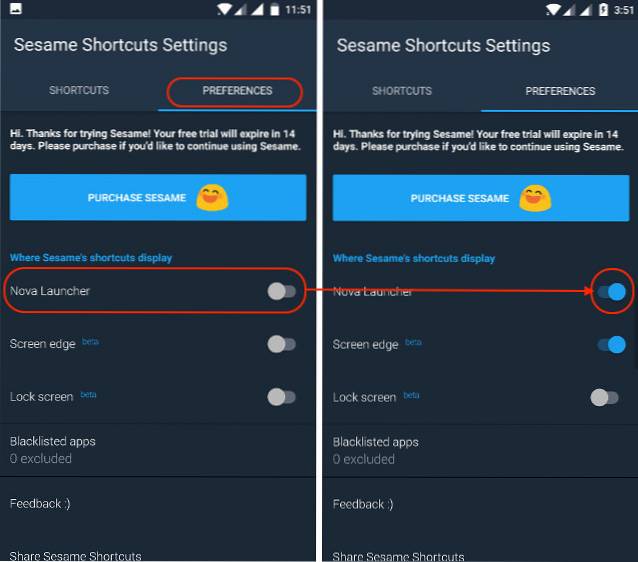
2. Aangepaste app-snelkoppelingen maken
Nu u klaar bent met het installatieproces, in de app, tik op waar 'SNELKOPPELINGEN' staat. Hier kun je naar beneden scrollen om al je apps te zien. Onder de naam van elke app vindt u het aantal snelkoppelingen dat vooraf met de app is gebouwd. Tik op het app-pictogram om de snelkoppelingen weer te geven. Hier u kunt ervoor kiezen om de snelkoppelingen uit te schakelen die je niet wilt zien. U kunt er zelfs voor kiezen om de app-snelkoppelingen volledig uit te schakelen voor elke app die u maar wilt door de schakelaar uit te schakelen, naast de naam van de app..
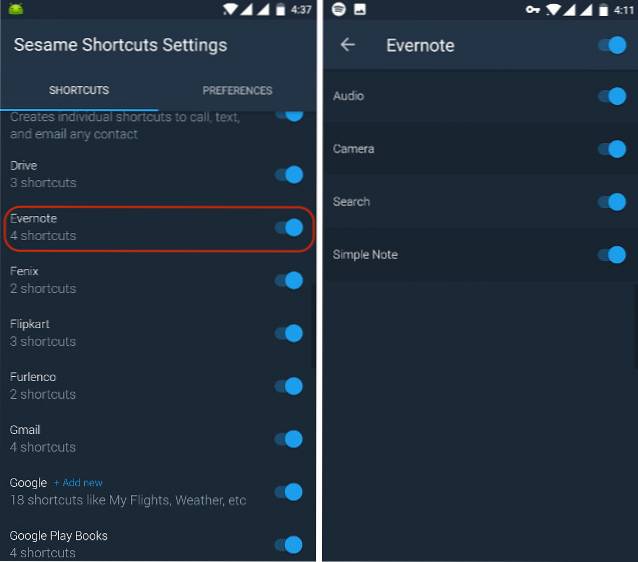
De apps waarmee u aangepaste snelkoppelingen kunt maken, zullen hebben een "+ Nieuwe toevoegen" tag naast hun naam. Je kunt bijvoorbeeld de tag naast de Spotify in de onderstaande afbeelding zien. Om een aangepaste snelkoppeling te maken, tikt u op de naam van de app en voeg de snelkoppeling toe door typen in het veld "Nieuw toevoegen". De snelkoppelingen zijn afhankelijk van de app waarvoor u ze maakt.
In Spotify kan dat bijvoorbeeld maak een snelkoppeling voor uw favoriete artiesten of afspeellijsten die je hebt gemaakt. Wanneer u de naam van een artiest of een afspeellijst typt in het veld Nieuw toevoegen, zal Sesame ernaar zoeken in uw Spotify-account en u opties op het scherm geven. Tik op de suggestie waarvoor u een snelkoppeling wilt maken. In de onderstaande afbeelding heb ik een nieuwe snelkoppeling gemaakt voor een van mijn favoriete bands; Beeld je draken in.
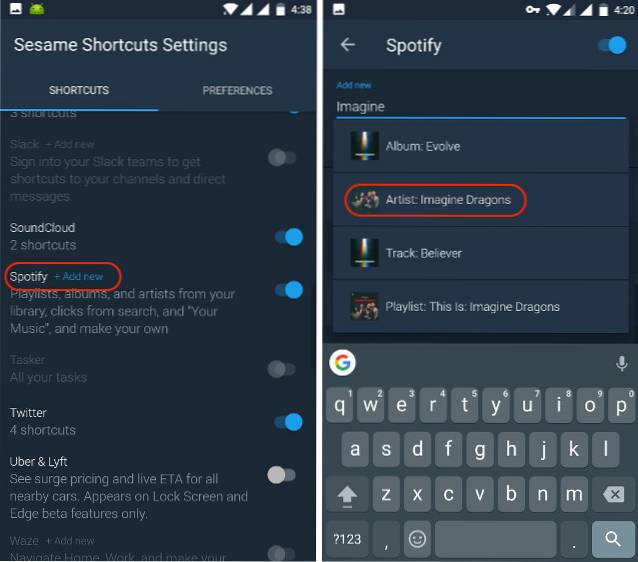
Wanneer je nu lang op het Spotify-pictogram op je startscherm drukt, zie je die aangepaste snelkoppeling, die in mijn geval voor Imagine Dragons zal zijn. Om de snelkoppelingsopties te vergelijken, heb ik de schermafbeeldingen bijgevoegd die zijn gemaakt voor en na het inschakelen van de aangepaste snelkoppelingen voor Spotify.
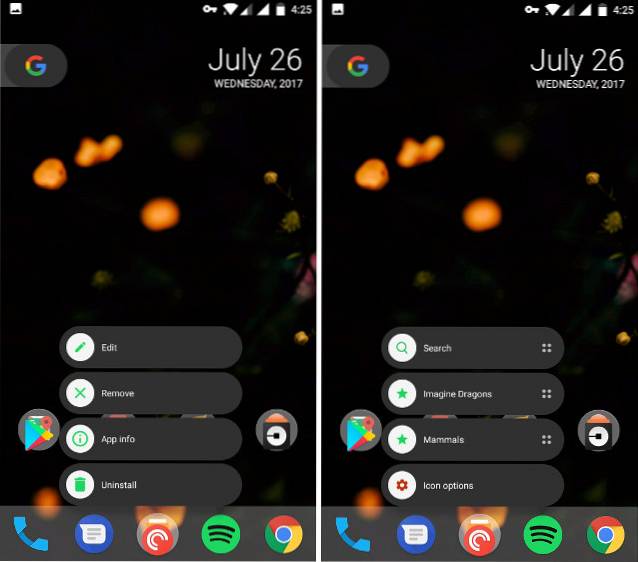
Met behulp van de hierboven beschreven methoden kunt u snelkoppelingen maken voor elke app die dit toestaat. Zelfs als u geen aangepaste snelkoppelingen kunt maken, zijn de snelkoppelingen die vooraf zijn gebouwd met de Sesame Shortcuts-app veel beter dan de snelkoppelingen die standaard bij Android worden geleverd.
Behalve dat je de mogelijkheid hebt om app-snelkoppelingen te maken, Sesame biedt ook uitzonderlijke zoekfuncties. In de app-lade kunt u van alles zoeken, van contacten tot oproeplijsten tot uw e-mails. Je kan zelfs zoek naar de snelkoppelingen die u voor een app heeft gemaakt. Bekijk de onderstaande afbeeldingen om de zoekfunctie in actie te zien.
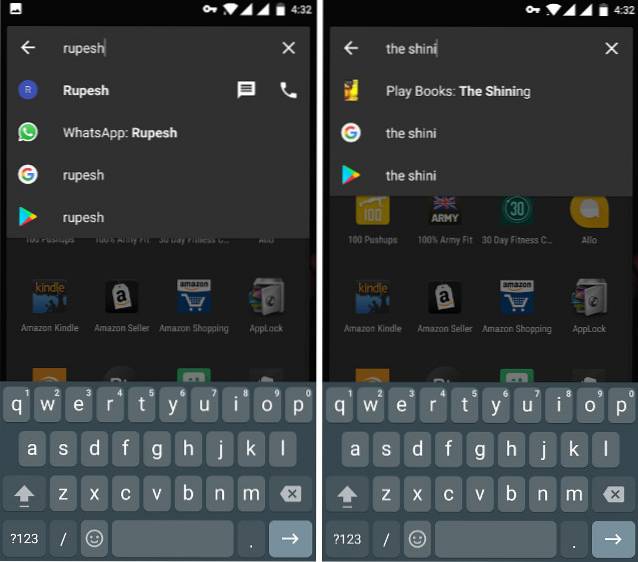
ZIE OOK: Google Now-pagina toevoegen in het startscherm van Nova Launcher
Maak aangepaste app-snelkoppelingen om dingen snel gedaan te krijgen
Omdat ik mijn eigen aangepaste app-snelkoppelingen op mijn Android-apparaat heb gemaakt, heb ik er veel plezier mee. Het heeft me geholpen dingen / apps op mijn apparaat veel sneller te vinden en te gebruiken. Het is snel een van de meest favoriete aanpassingen geworden die ik ooit op mijn apparaat heb uitgevoerd. Ik hoop dat jullie deze functie leuk vinden en je eigen aangepaste app-snelkoppelingen maken. Als je dit artikel leuk vindt, laat het ons dan weten in het commentaargedeelte hieronder. Deel uw favoriete app-snelkoppelingen met ons die u heeft gemaakt na het lezen van dit artikel.
 Gadgetshowto
Gadgetshowto



